4 τρόποι για να διορθώσετε το Discord Green Circle αλλά δεν υπάρχει ήχος (09.15.25)
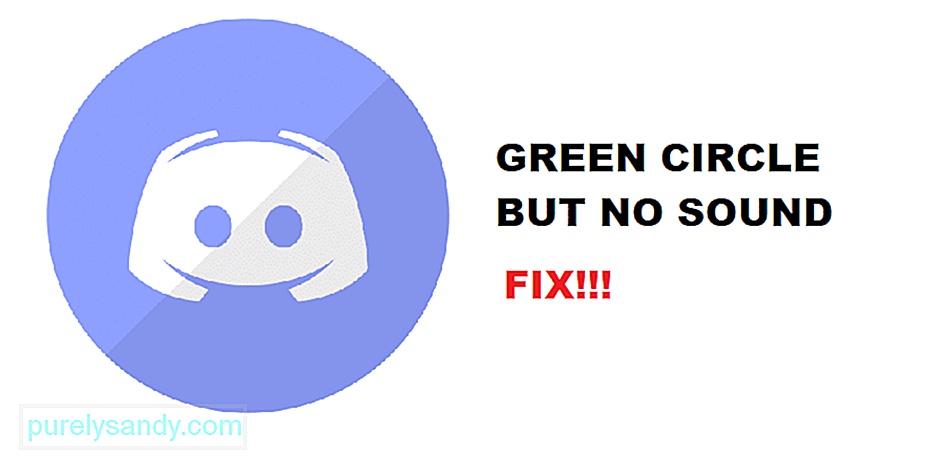 discord green circle αλλά κανένας ήχος
discord green circle αλλά κανένας ήχος Discord είναι μια από τις καλύτερες εφαρμογές εκεί έξω που σας παρέχουν το δεξί πλεονέκτημα της εμπειρίας σύνδεσης και μπορείτε να βρείτε τις κοινότητες που σας ενδιαφέρουν εύκολα στην εφαρμογή. Όχι μόνο αυτό, αλλά με το Discord, μπορείτε επίσης να απολαμβάνετε απρόσκοπτη επικοινωνία μέσω μηνυμάτων κειμένου, μηνυμάτων πολυμέσων και φωνητικών κλήσεων. Το Discord έχει επίσης τη δυνατότητα ομαδικής κλήσης, ας είναι φωνή ή βίντεο και μπορείτε να επικοινωνείτε με τα άτομα μέσω του διακομιστή σας ή μπορείτε να δημιουργήσετε μια ομάδα φίλων για να πραγματοποιήσετε ομαδική κλήση.
Προχωρώντας προς τα εμπρός Το Discord δείχνει έναν πράσινο κύκλο γύρω από το άτομο που μιλάει, ώστε να μπορείτε να γνωρίζετε ποιος μιλάει όταν βρίσκεστε σε βιντεοκλήση και αυτό είναι απλά το καλύτερο πράγμα που μπορείτε να έχετε. Ωστόσο, μερικές φορές μπορείτε να δείτε τον πράσινο κύκλο γύρω από το άτομο που μιλάει, αλλά δεν μπορείτε να το ακούσετε και αυτό μπορεί να είναι ένα πρόβλημα για εσάς. Εάν αντιμετωπίζετε ένα τέτοιο πρόβλημα, μπορείτε να το διορθώσετε.
Δημοφιλή μαθήματα Discord
< ισχυρή> 1. Ελέγξτε τη συσκευή ήχου
Για να ξεκινήσετε την αντιμετώπιση προβλημάτων, πρέπει να ελέγξετε αν η συσκευή ήχου που χρησιμοποιείτε είναι συνδεδεμένη σωστά. Πρέπει να ελέγξετε την υποδοχή ήχου εάν πρόκειται για ενσύρματη συσκευή όπως ηχείο ή ακουστικά ή ελέγξτε τη συνδεσιμότητα Bluetooth και την πρόσβαση εάν είναι κάποια ασύρματη συσκευή ήχου που ίσως χρησιμοποιείτε. Σε περίπτωση που χρησιμοποιείτε μερικά ηχεία, θα πρέπει επίσης να ελέγξετε το Bluetooth και να βεβαιωθείτε ότι η συσκευή ήχου σας είναι σωστά συνδεδεμένη με τον υπολογιστή σας.
Ένα άλλο πράγμα που πρέπει να διασφαλίσετε είναι ότι θα πρέπει να έχετε η συσκευή ήχου που χρησιμοποιείτε ορίστηκε ως η προεπιλεγμένη συσκευή εξόδου κάτω από τις ρυθμίσεις ήχου. Εάν όχι, μπορεί να σας προκαλέσει κάποια προβλήματα και δεν θα μπορείτε να ακούσετε σωστά τους ήχους.
2. Έλεγχος στοιχείων ελέγχου ήχου
Θα πρέπει επίσης να ελέγξετε τα στοιχεία ελέγχου ήχου, επειδή ο πράσινος κύκλος που βλέπετε γύρω από το avatar του ατόμου που μιλάει απλώς αντιπροσωπεύει την είσοδο που προέρχεται από το πλάι του. Εάν δεν μπορείτε να ακούσετε τον ήχο και έχετε βεβαιωθεί ότι έχετε επιλέξει τη σωστή συσκευή ήχου ως συσκευή εξόδου και ότι είναι σωστά συνδεδεμένη, θα πρέπει επίσης να διασφαλίσετε ότι δεν θα έχετε σιγάσει τη σίγαση του πρωτεύοντος ήχος ήχου, ή μπορεί να είναι πολύ λιγότερο.
Υπάρχουν ουσιαστικά δύο χειριστήρια ήχου που πρέπει να παρακολουθείτε. Η μία είναι η κύρια έξοδος ήχου από τη συσκευή και η δεύτερη η έξοδος από το Discord. Μόλις τα ελέγξετε και τα δύο, πιθανότατα θα λυθεί το πρόβλημα για εσάς και θα μπορείτε να ακούσετε τον ήχο από οποιοδήποτε άτομο που μπορεί να μιλάει μέσω της εφαρμογής.
3. Επανεκκινήστε την εφαρμογή
Εάν δεν μπορείτε να το κάνετε να λειτουργεί ακόμη και αφού δοκιμάσετε όλη την παραπάνω αντιμετώπιση προβλημάτων, αυτό μπορεί να σημαίνει ότι υπάρχει κάποιο πιθανό σφάλμα ή σφάλμα στην εφαρμογή που σας προκαλεί αυτό το ζήτημα και θα πρέπει να διορθώσετε ότι. Η επιδιόρθωση είναι πολύ απλή και απλά πρέπει να κλείσετε την εφαρμογή σας και να ξεκινήσετε από την αρχή. Αυτό θα καθαρίσει το σφάλμα για εσάς και μπορείτε να λάβετε τον σωστό ήχο χωρίς κανένα πρόβλημα. Θα ήταν καλύτερα αν μπορείτε να κάνετε επανεκκίνηση της συσκευής επίσης επειδή αυτό θα διορθώσει επίσης τυχόν προβλήματα συσκευών που ενδέχεται να αντιμετωπίζετε. Επανεκκινήστε τη συσκευή
Εάν έχετε δοκιμάσει όλα τα παραπάνω και αυτό δεν έχει επιλυθεί για εσάς, θα πρέπει να ανεβάσετε και να επανεκκινήσετε τη συσκευή, καθώς υπάρχει πιθανότητα η συσκευή σας να έχει παρουσιάσει κάποιο σφάλμα ή σφάλμα, διακόπτοντας την έξοδο ήχου για εσείς. Πρέπει να απενεργοποιήσετε σωστά τη συσκευή και στη συνέχεια να την ξεκινήσετε ξανά. Τώρα, θα μπορείτε να ξεκινήσετε την εφαρμογή Discord από το μηδέν και αυτό θα διορθώσει ουσιαστικά τυχόν προβλήματα που ενδέχεται να αντιμετωπίζετε με τον ήχο Discord και θα μπορείτε να ακούτε τον ήχο τέλεια από οποιοδήποτε άτομο που μπορεί να μιλάει μέσω του καναλιού και έχει έναν πράσινο κύκλο γύρω από το είδωλό του.
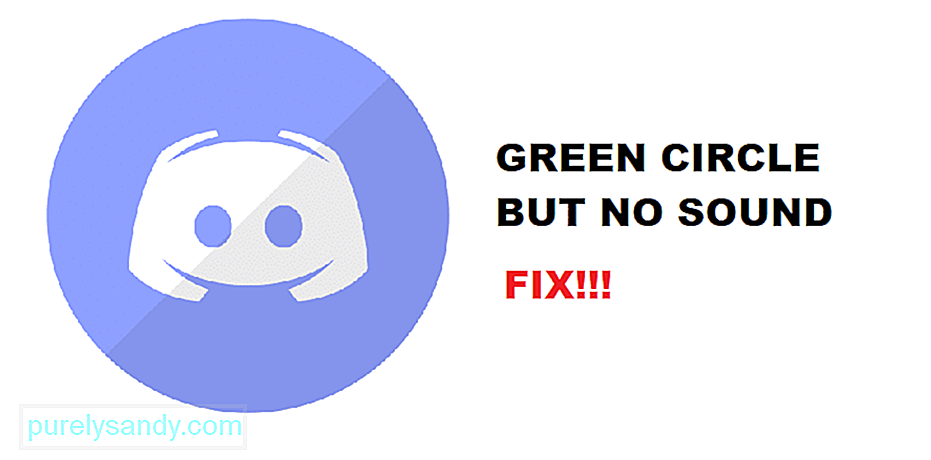
Βίντεο YouTube: 4 τρόποι για να διορθώσετε το Discord Green Circle αλλά δεν υπάρχει ήχος
09, 2025

